Ustawianie ulubionych osobistych lub zespołowych
Azure DevOps Services | Azure DevOps Server 2022 — Azure DevOps Server 2019
W miarę jak rośnie baza kodu, śledzenie pracy, operacje deweloperów i organizacja, szybkie przechodzenie do ważnych widoków staje się niezbędne. Pomocne w tym jest ustawianie ulubionych.
Oznacz ikoną ulubionej gwiazdki ![]() widoki, do których często uzyskujesz dostęp. Możesz dodawać do ulubionych różne funkcje i narzędzia usługi Azure DevOps, takie jak projekty, repozytoria, potoki kompilacji, pulpity nawigacyjne, listy prac, tablice lub zapytania. Ulubione można ustawić dla siebie lub twojego zespołu.
widoki, do których często uzyskujesz dostęp. Możesz dodawać do ulubionych różne funkcje i narzędzia usługi Azure DevOps, takie jak projekty, repozytoria, potoki kompilacji, pulpity nawigacyjne, listy prac, tablice lub zapytania. Ulubione można ustawić dla siebie lub twojego zespołu.
Ulubione zespoły umożliwiają członkom szybkie uzyskiwanie dostępu do zasobów udostępnionych. Dodaj element do ulubionych, wybierając ikonę gwiazdki ![]() . Element ulubiony jest wyświetlany na co najmniej jednej liście katalogów. Ustaw ulubione zespoły za pomocą menu kontekstowego definicji, widoku lub artefaktu.
. Element ulubiony jest wyświetlany na co najmniej jednej liście katalogów. Ustaw ulubione zespoły za pomocą menu kontekstowego definicji, widoku lub artefaktu.
Wymagania wstępne
| Kategoria | Wymagania |
|---|---|
| uprawnienia | Członek grupy współautorów lub grupy zabezpieczeń administracyjnych dla projektu. |
| poziomy dostępu | — Do ulubionych projektów, backlogów, tablic, zapytań, pulpitów nawigacyjnych lub widoków potoków: wymagany co najmniej dostęp na poziomie „Interesariusz”. - Do ulubionych repozytoriów lub planów dostarczania: co najmniej dostęp podstawowy. - Do ulubionych planów testów: podstawowe i plany testów lub równoważne. |
Aby uzyskać więcej informacji, zobacz Informacje o poziomach dostępu.
Wyświetlanie ulubionych osobistych
Uzyskaj dostęp do ulubionych osobistych, wybierając ikonę skrzynki odbiorczej ![]() , a następnie wybierając pozycję Ulubione.
, a następnie wybierając pozycję Ulubione.
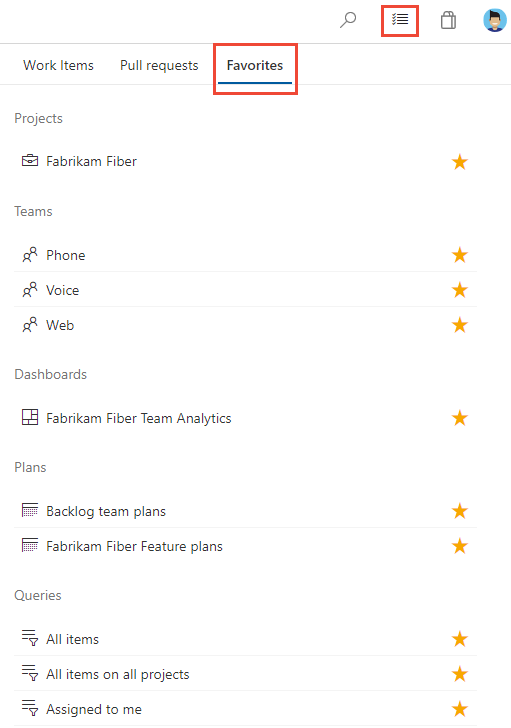
Uwaga
Jeśli usługa jest wyłączona, nie możesz dodać do ulubionych artefaktu ani widoku tej usługi. Jeśli na przykład tablice są wyłączone, ulubione grupy — plany, tablice, listy prac, widoki analizy, przebiegi i zapytania oraz wszystkie widżety analizy — są wyłączone. Aby ponownie włączyć usługę, zobacz Włączanie lub wyłączanie usługi Azure DevOps.
Dodawanie do ulubionych projektu lub zespołu
Aby wybrać ulubiony projekt, otwórz stronę Podsumowanie projektu i wybierz ikonę gwiazdki.

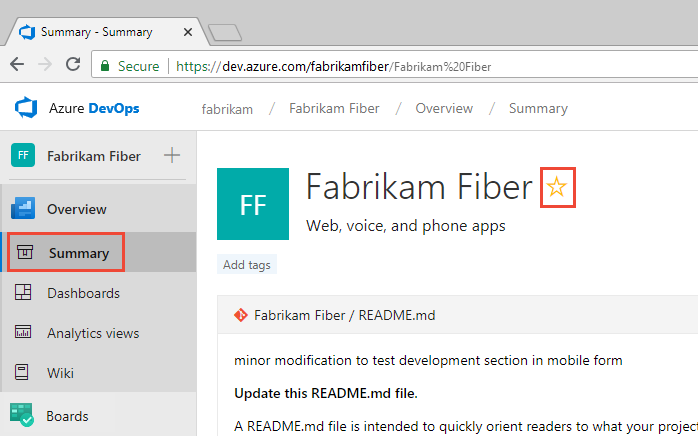
Aby oznaczyć artefakt zespołu jako ulubiony, otwórz Boards>Boards lub Boards>Backlogi. Wybierz zespół, który chcesz dodać do ulubionych z selektora zespołu, a następnie wybierz ikonę gwiazdki
 .
.
Aby wybrać ulubione inne artefakty zespołu, wybierz
 ikonę zespołu, a następnie wybierz
ikonę zespołu, a następnie wybierz  ikonę gwiazdki obok jednego z wymienionych artefaktów.
ikonę gwiazdki obok jednego z wymienionych artefaktów.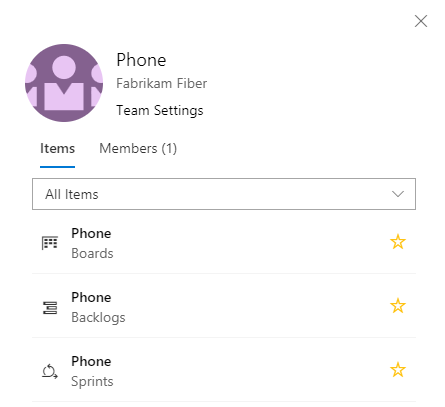
::: moniker-end
Dodawanie pulpitu nawigacyjnego do ulubionych
W Przegląd pulpitów nawigacyjnych>otwórz selektor i wybierz opcję Przeglądaj wszystkie pulpity nawigacyjne.

Na stronie Mine są wyświetlane ulubione pulpity nawigacyjne oraz wszystkie pulpity nawigacyjne zespołów, do których należysz. Strona Wszystkie zawiera listę wszystkich pulpitów nawigacyjnych zdefiniowanych dla projektu w kolejności alfabetycznej. Listę można filtrować według zespołu lub słowa kluczowego.

Napiwek
Kolejność sortowania listy można zmienić, wybierając etykietę kolumny.
Aby wybrać pulpit nawigacyjny jako ulubiony, umieść kursor na pulpicie nawigacyjnym i wybierz ikonę gwiazdki
 .
.
Faworyzowanie pulpitu nawigacyjnego powoduje, że jest wyświetlany na stronie Ulubione i w górnej części menu wyboru pulpitów nawigacyjnych .
Ulubione listy prac, tablicy lub innego widoku zespołu
Możesz wybrać kilka narzędzi Agile dla zespołu na stronie Tablice .
Wybierz pozycję Tablice, a następnie wybierz stronę zainteresowania, taką jak tablice, listy prac lub przebiegi.
Na przykład w tym miejscu wybieramy pozycję (1) Praca , a następnie (2) Listy prac.
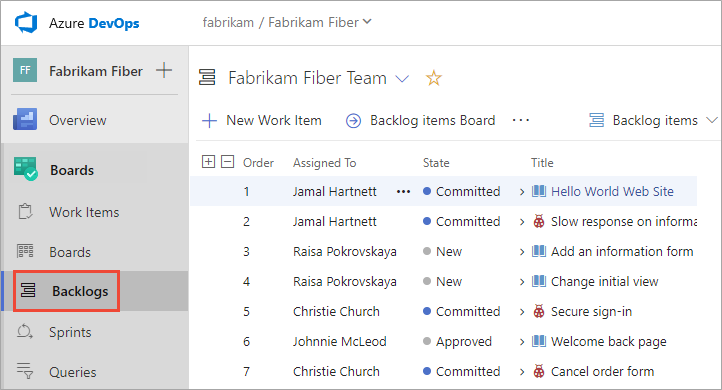
Aby wybrać określoną listę prac zespołu, otwórz selektor i wybierz inny zespół lub wybierz
 opcję Przeglądaj wszystkie listy prac zespołu. Możesz też wprowadzić słowo kluczowe w polu wyszukiwania, aby przefiltrować listę list prac zespołu dla projektu.
opcję Przeglądaj wszystkie listy prac zespołu. Możesz też wprowadzić słowo kluczowe w polu wyszukiwania, aby przefiltrować listę list prac zespołu dla projektu.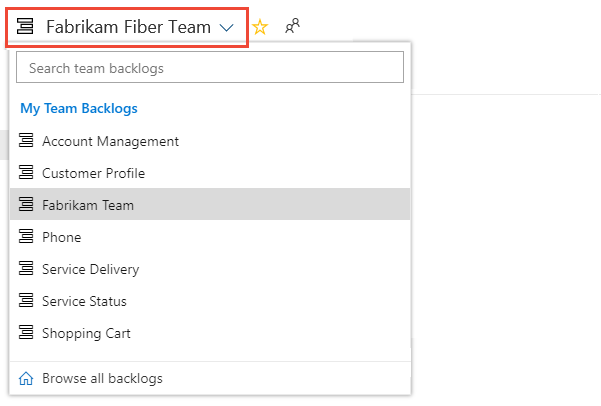
Wybierz ikonę gwiazdki
 , aby wybrać ulubioną listę prac zespołu. Ulubione artefakty (
, aby wybrać ulubioną listę prac zespołu. Ulubione artefakty ( ulubione ikony) są wyświetlane na stronie Ulubione i w górnej części menu selektora listy prac zespołu.
ulubione ikony) są wyświetlane na stronie Ulubione i w górnej części menu selektora listy prac zespołu.
Dodawanie do ulubionych udostępnionego zapytania
Otwórz Boards>Queries i wybierz stronę Wszystkie. Rozwiń folder zgodnie z potrzebami. Wybierz ikonę gwiazdki ![]() obok zapytania, które chcesz dodać do ulubionych.
obok zapytania, które chcesz dodać do ulubionych.
Możesz też otworzyć menu kontekstowe zapytania, a następnie wybrać pozycję Dodaj do ulubionych zespołu, a następnie wybrać z listy zespołów.
Uwaga
Aby opcja Dodaj do ulubionych zespołu była widoczna, musisz być członkiem co najmniej jednego zespołu. Jeśli nie jest widoczny, poproś administratora projektu lub administratora zespołu o dodanie Cię do zespołu.
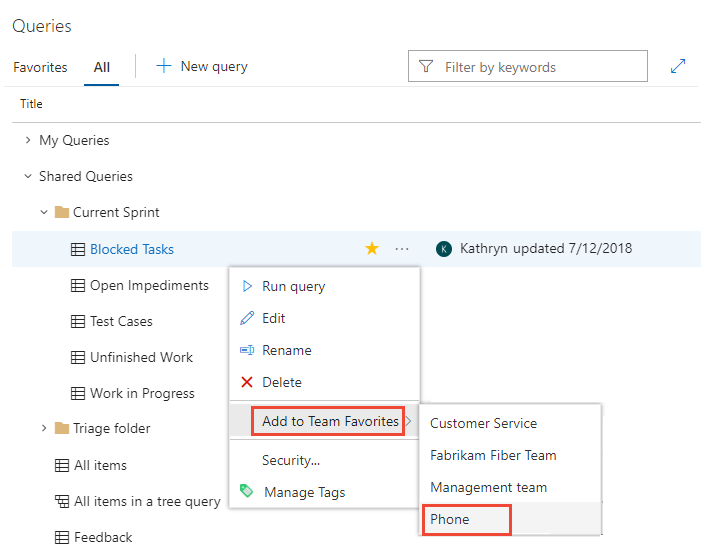
Możesz również ustawić zapytanie jako osobiste ulubione, otwierając zapytanie i wybierając ikonę gwiazdki ![]() .
.

Dodawanie do ulubionych planu dostarczania
Aby dowiedzieć się więcej o planach dostarczania, zobacz Przeglądanie planów dostarczania zespołu.
Aby oznaczyć plan dostawy jako ulubiony, otwórz stronę tablic>plany i wybierz ikonę gwiazdki ![]() obok planu dostawy.
obok planu dostawy.
Ulubione repozytorium
Na dowolnej stronie Repozytoria otwórz selektor repozytorium i wybierz ![]() ikonę gwiazdki dla repozytorium, które chcesz dodać do ulubionych.
ikonę gwiazdki dla repozytorium, które chcesz dodać do ulubionych.
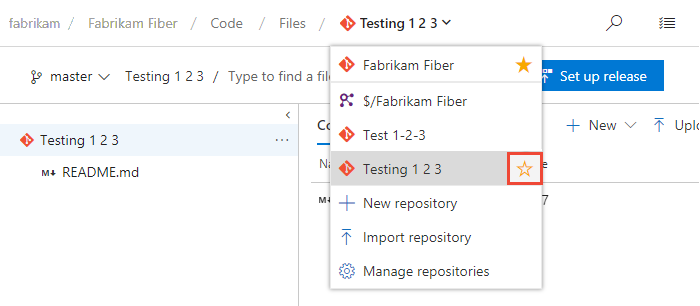
Dodawanie do ulubionych potoku kompilacji
Otwórz Pipelines>Builds i wybierz Mine lub Definitions. Wybierz ikonę gwiazdki ![]() obok definicji kompilacji, którą chcesz dodać do ulubionych. Możesz też otworzyć menu kontekstowe definicji kompilacji, a następnie wybrać pozycję Dodaj do moich ulubionych lub Dodaj do ulubionych zespołu.
obok definicji kompilacji, którą chcesz dodać do ulubionych. Możesz też otworzyć menu kontekstowe definicji kompilacji, a następnie wybrać pozycję Dodaj do moich ulubionych lub Dodaj do ulubionych zespołu.
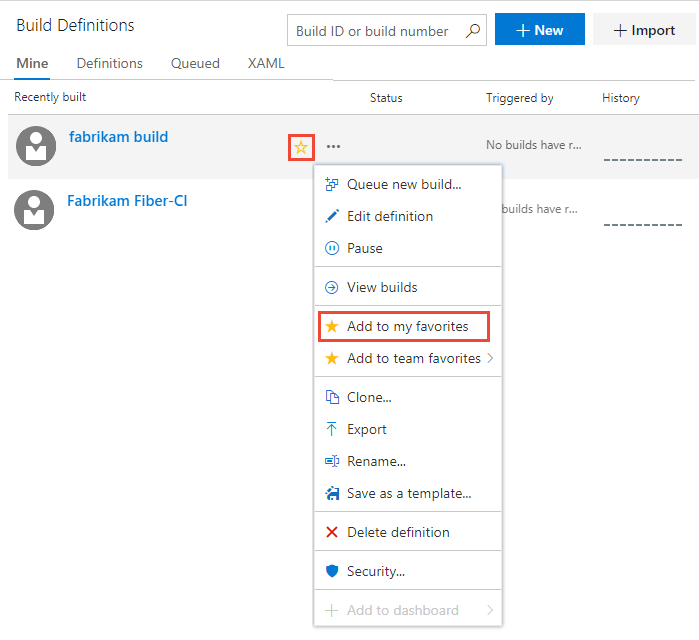
::: moniker-end
Dodawanie planu testowego do ulubionych
Aby dowiedzieć się więcej na temat planów testów, zobacz Tworzenie planu testów i zestawu testów.
Aby oznaczyć plan testowy jako ulubiony, otwórz Plany testów>Plany testów i wybierz ikonę gwiazdki ![]() obok planu testowego z menu pokazującego wszystkie plany testów.
obok planu testowego z menu pokazującego wszystkie plany testów.
Usuń widok z ulubionych
Możesz usunąć z ulubionych artefakt ze strony Ulubione . Wybierz ikonę skrzynki odbiorczej ![]() , a następnie wybierz pozycję Ulubione. Wybierz
, a następnie wybierz pozycję Ulubione. Wybierz ![]() ulubioną ikonę ulubionego artefaktu.
ulubioną ikonę ulubionego artefaktu.
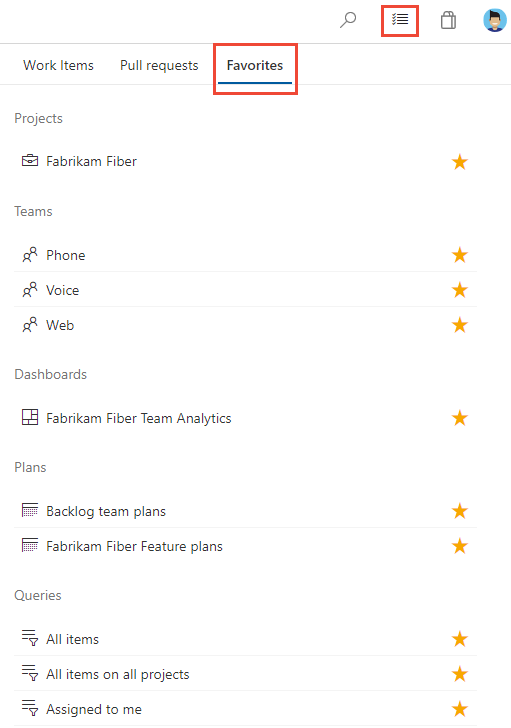
Podobnie możesz usunąć artefakt z tej samej strony, na której oznaczono ją jako ulubioną.